Da li Galaxy Z Fold 5 ima proširivu memoriju?

Serija Samsung Galaxy Z Fold prednjači u revoluciji preklopnih pametnih telefona, pružajući korisnicima jedinstveni spoj inovacija i funkcionalnosti.
Dropbox ponekad možda neće prikazati pregled vaših datoteka. Kada se to dogodi, također možete dobiti razne poruke o pogrešci ili vaše datoteke jednostavno više neće prikazivati svoje minijature. U ovom vodiču ćemo istražiti kako možete popraviti sve te različite pogreške i riješiti ovaj problem jednom zauvijek.
Ukratko, ovo je problem s više mogućih uzroka. Neki od najčešćih uključuju:
Mnogi korisnici su potvrdili da su riješili ovaj problem dopuštajući kolačiće trećih strana u svojim preglednicima. Ako koristite preglednik koji se temelji na Chromiumu, idite na Postavke , odaberite Podaci web-mjesta , a zatim odaberite Dopusti sve kolačiće .
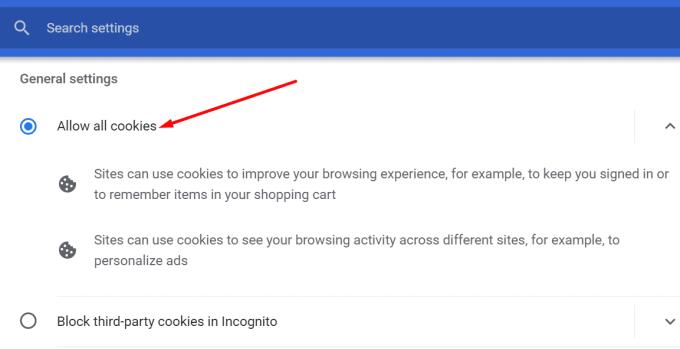 Ažurirajte svoj preglednik ili upotrijebite drugi preglednik
Ažurirajte svoj preglednik ili upotrijebite drugi preglednikPrijeđite na drugi preglednik i provjerite možete li pregledati svoje datoteke. Dropbox podržava sljedeća četiri preglednika: Chrome , Edge , Firefox i Safari . Najbolje radi na dvije najnovije verzije ovih preglednika. Dakle, provjerite ima li ažuriranja i instalirajte najnovije izdanje preglednika ako koristite zastarjelu verziju. Osim toga, očistite predmemoriju preglednika , onemogućite proširenja i provjerite pomaže li to.
Govoreći o ažuriranjima, provjerite postoji li dostupna novija verzija OS-a i instalirajte je na svoje računalo. Ako je ovaj problem s pregledom datoteke posljedica nekog poznatog problema s kompatibilnošću softvera, šanse su već popravljene u najnovijoj verziji OS-a.
Na primjer, mnogi korisnici macOS-a potvrdili su da je Big Sur 11.2 riješio ovaj stvarno dosadan problem. Dakle, ažurirajte svoj OS, izbrišite svoju Dropbox cache mapu i provjerite rezultate.
Problemi s pregledom datoteka na Dropboxu stari su gotovo koliko i sama platforma. Ukratko, da biste riješili problem, prvo morate identificirati uzroke. U ovom konkretnom slučaju, oni su višestruki. Provjerite podržava li Dropbox vrstu datoteke, a datoteka koju pokušavate pregledati nije zaštićena lozinkom. Osim toga, ažurirajte svoj preglednik i OS, dopustite kolačiće trećih strana ili prijeđite na drugi preglednik. Jeste li uspjeli riješiti problem s pregledom datoteke? Javite nam u komentarima ispod.
Serija Samsung Galaxy Z Fold prednjači u revoluciji preklopnih pametnih telefona, pružajući korisnicima jedinstveni spoj inovacija i funkcionalnosti.
Ponestaje vam prostora na Dropboxu? Pogledajte ove savjete koji će vam omogućiti više besplatnog prostora za pohranu.
Ako Dropbox značka nedostaje u Office 365, prekinite vezu između računa i računala, a zatim ga ponovno povežite.
Umorni ste od primanja tih e-poruka s malo prostora za pohranu na Dropboxu? Pogledajte kako ih možete isključiti.
Da biste riješili probleme s pregledom Dropboxa, provjerite podržava li platforma vrstu datoteke, a datoteka koju pokušavate pregledati nije zaštićena lozinkom.
Ako se Dropox.com ne učita, ažurirajte svoj preglednik, izbrišite predmemoriju, onemogućite sva proširenja i pokrenite novu anonimnu karticu.
Ako Dropbox ne može pronaći i prenijeti nove fotografije s vašeg iPhonea, provjerite imate li najnovije verzije iOS i Dropbox aplikacije.
Dajte svom Dropbox računu dodatni sloj sigurnosti. Pogledajte kako možete uključiti zaključavanje lozinkom.
Recite Dropboxu kako se osjećate. Pogledajte kako možete poslati povratne informacije da se usluga može poboljšati i saznajte kako se osjećaju njihovi klijenti.
Jeste li se preselili? U tom slučaju pogledajte kako koristiti drugu vremensku zonu na Dropboxu.
Prilagodite svoje radno iskustvo tako što ćete natjerati Dropbox da otvori uredske aplikacije koje su vam potrebne na način na koji trebate da ih otvorite.
Ako e-poruke o aktivnostima Dropbox mape nisu potrebne, evo koraka koje morate slijediti da biste je onemogućili.
Rad s drugima zahtijeva dijeljenje datoteka. Pogledajte kako možete zatražiti prijenos datoteke od nekoga na Dropboxu.
Želite maksimalno iskoristiti Dropbox? Evo kako možete dobiti bilten o novim značajkama kako biste bili u toku.
Neke obavijesti o prijavi na Dropbox nisu potrebne. Evo kako ih isključiti.
Ako ne možete generirati veze na Dropboxu, možda postoji aktivna zabrana dijeljenja na vašem računu. Očistite predmemoriju preglednika i provjerite rezultate.
Pogledajte koliko prostora za pohranu imate na svom Dropbox računu da vidite koliko još datoteka možete prenijeti. Evo kako to možete učiniti.
Standardna pisana struktura datuma ima suptilne razlike između kultura diljem svijeta. Ove razlike mogu uzrokovati nesporazume kada
Saznajte koje alternative imate kada ne možete poslati privitak e-pošte jer je datoteka prevelika.
Saznajte kako je netko došao na vaš Dropbox račun i pogledajte koji uređaji i preglednici imaju pristup vašem računu.
Saznajte kako riješiti uobičajeni problem treptanja ekrana u Google Chrome web pregledniku.
Ako LastPass ne može povezati sa svojim poslužiteljima, očistite lokalnu predmemoriju, ažurirajte upravitelj lozinki i onemogućite svoje ekstenzije preglednika.
Pitate se kako integrirati ChatGPT u Microsoft Word? Ovaj vodič vam pokazuje točno kako to učiniti s dodatkom ChatGPT za Word u 3 jednostavna koraka.
Trebate li zakazati ponavljajuće sastanke na MS Teams s istim članovima tima? Saznajte kako postaviti ponavljajući sastanak u Teams.
Trenutno nije moguće onemogućiti anonimna pitanja u Microsoft Teams Live Događajima. Čak i registrirani korisnici mogu slati anonimna pitanja.
Prikažemo vam kako promijeniti boju označavanja za tekst i tekstualna polja u Adobe Readeru kroz ovu uputu korak po korak.
Želite onemogućiti ekran ažuriranja softvera Apple i sprečiti ga da se prikazuje na vašem Windows 11 PC-u ili Macu? Isprobajte ove metode odmah!
Ovdje pronađite detaljne upute o tome kako promijeniti niz korisničkog agenta u Appleovom Safariju za MacOS.
Vidite li često grešku Žao nam je, nismo se mogli povezati s vama na MS Teams? Pokušajte ove savjete za otklanjanje poteškoća kako biste se riješili ovog problema!
Spotify može postati dosadan ako se automatski otvara svaki put kada uključite svoje računalo. Onemogućite automatsko pokretanje pomoću ovih koraka.



























